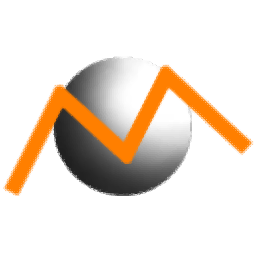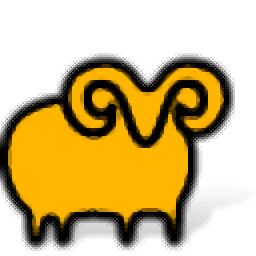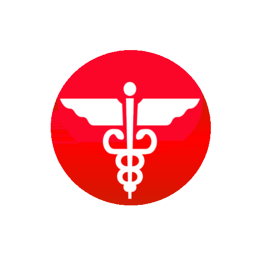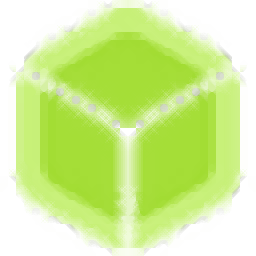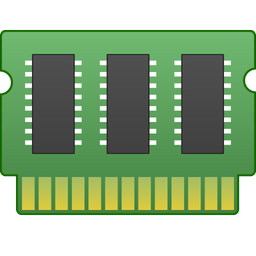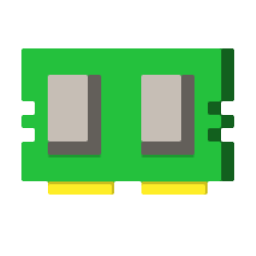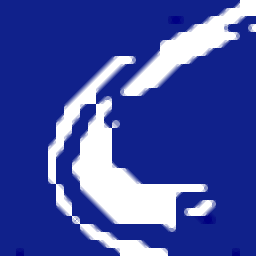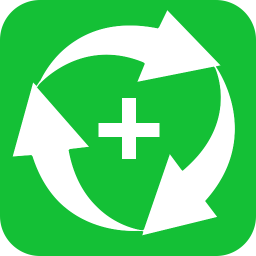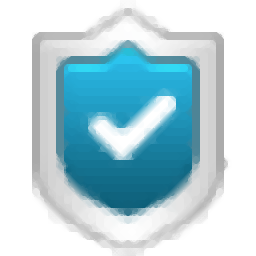
u盘防拷贝系统
v6.10 绿色版大小:13.71 MB 更新:2019/12/19
类别:内存工具系统:WinXP, Win7, Win8, Win10, WinAll
分类分类
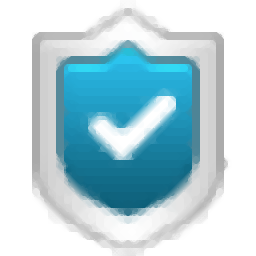
大小:13.71 MB 更新:2019/12/19
类别:内存工具系统:WinXP, Win7, Win8, Win10, WinAll
U盘防拷贝系统是一款非常实用的USB防复制保护工具,可以让您U盘中的数据或者其它数据储存盘中的数据不会被不法人员拷贝走,该程序系统嵌入了非常广泛的安全功能,包括:防止复制,控制使用权限,设置有效期限和限制使用次数,此外,凭借这些显着的优势,用户可以防止意外删除并禁用自动运行/自动播放功能;支持内容保护,该程序支持对U盘中的数据进行加密保护,从而实现保护PDF,视频,图像以及许多其他文件类型,甚至包括专有文件格式;在此工具启动的情况下,其他人只能打开和查看U盘中的文件,而未经授权的用户则不能复制,移动,修改,删除,另存为或打印它们,非常强大,需要的用户可以下载体验
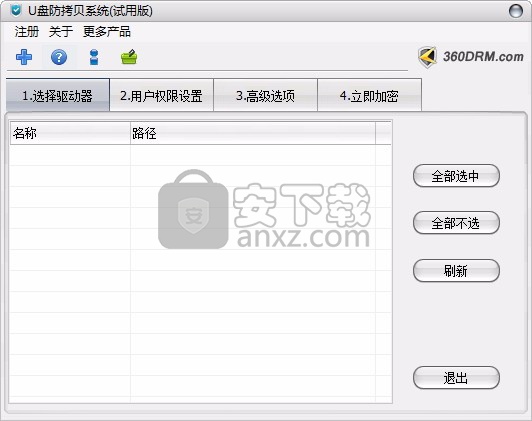
1、只许看,不许动,对外发文档禁止被另存、剪切/复制到电脑。
2、只能从防复制U盘中读文件,不能把U盘中的文件复制到U盘以外的其它地方中,但可以把其它的文件复制到U盘中;
3、防复制U盘不能把U盘里的文件另存到U盘以外的其它地方;
4、不能打印防拷贝U盘里的文件;不能把文件内容复制到U盘以外的地方;
5、不能拖放到U盘以外的其它地方,例如:把软件、视频文件、课件ppt、flash、PowerPoint和Word、Excel文档或图片放在U盘或移动硬盘上,用户可以正常打开所有文档,视频,EXE程序等,但文件无法复制!用户只能阅览无法复制文件到外部,有效地保护您的版权。
6、支持各类格式:视频文件、课件ppt、flash、PowerPoint和Word、Excel文档或图片。
1、括U盘、USB硬盘、USB软盘、USB光驱等,有效防止非法人员从你电脑上盗取资料
2、它能彻底禁止用户使用电脑上的所有USB设备,包括USB键盘、U盘、USB硬盘、USB软盘等一切可能使用USB接口的设备,安全可靠
3、支持多种格式:USB复制保护支持多种格式,例如Flash,PDF,MS Office Word,Excel,Power Point,exe,CAD,音频,视频,图像和其他媒体文件等。
4、数据安全性:采用最强大的256位动态AES加密技术来锁定文件和保护文件内容。您可以自定义文件的预期安全级别
5、易于使用:借助简单整洁的界面和清晰明了的用户指南,即使是染羊毛的技术人员,任何新手都可以使用它
6、兼容性:USB复制保护与Windows操作系统的所有变体完全兼容,它也可以在所有磁盘驱动器类型(如FAT32和NTFS)上完美运行。
选择某些驱动器:在USB驱动器列表中检查需要复制保护的磁盘。
选择所有驱动器:单击窗口右侧的“全选”按钮。
刷新:如果USB驱动器未显示在列表中,则单击“刷新”按钮以刷新USB驱动器列表。
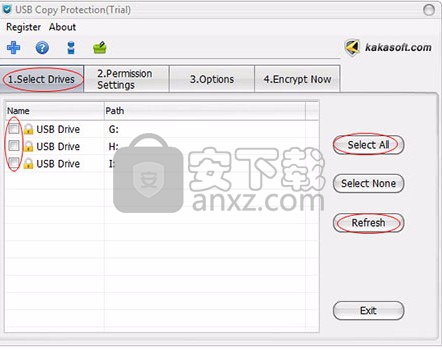
权限设定
单击任务栏上的“权限设置”选项,然后开始进行有关权限的设置。
这里我们以用户1为例,对某个用户进行特定的权限设置:
为了区分不同的用户,管理员可以命名每个用户,并为所有用户设置不同的密码。
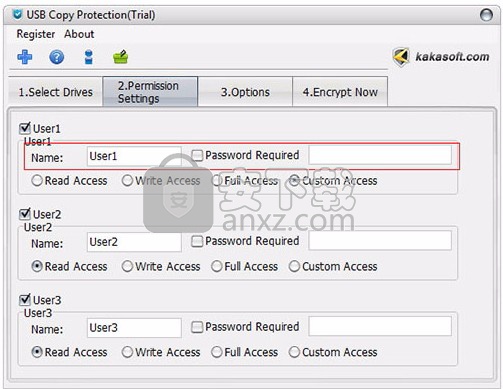
读取访问权限:该用户只能打开和读取USB驱动器中存储的所有文件,并且不能在USB驱动器上复制,删除,移动,另存为,打印文件或进行任何修改。
写访问权限:该用户可以打开和读取USB驱动器上的所有文件,并将文件导入USB磁盘,但不能将磁盘上的现有文件复制,删除,另存为或打印到其他驱动器。
完全访问权限:该用户对USB驱动器具有完全访问权限,并且允许在USB驱动器上复制,删除,保存,另存为或打印文件。
自定义访问:该用户能够以不同方式自定义USB驱动器上文件的多达15种访问权限。
选中“自定义访问”选项,在此弹出“权限”窗口。
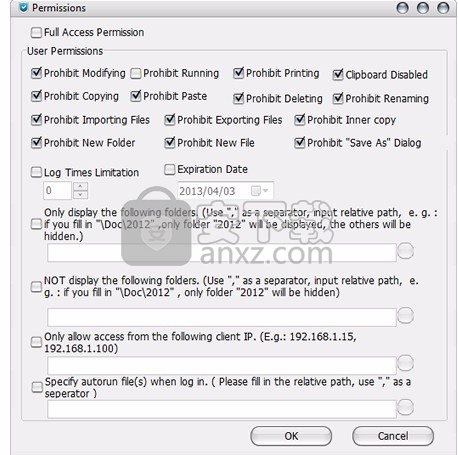
完全访问权限:功能上与上面的“完全访问”选项相同。
用户权限:从15种访问权限中选择特定的访问权限选项(“禁止修改”,“禁止运行”,“禁止打印”,“剪贴板禁用”,“禁止复制”,“禁止粘贴”,“禁止删除” ”,“禁止重命名”,“禁止导入文件”,“禁止导出文件”,“禁止内部复制”,“禁止新文件夹”,“禁止新文件”,“禁止另存为”对话框)以禁止某些访问允许。
限制打开和访问USB驱动器的时间:选中“登录时间”选项,然后输入该用户可以访问USB驱动器的次数。
设置到期日期:限制用户访问USB驱动器磁盘的时间跨度。
显示/不显示文件夹:
仅显示以下文件夹。 (使用“,”作为分隔符,输入相对路径,例如:如果您填写“ \ Doc \ 2012”,则仅显示文件夹“ 2012”,其他文件夹将被隐藏。)
不显示以下文件夹。 (使用“,”作为分隔符,输入相对路径,例如:如果填写“ \ Doc \ 2012”,则仅隐藏文件夹“ 2012”)
允许来自特定IP的访问:选中它并输入IP。
登录时指定自动运行文件:在框中填写相对路径。
完成所有设置后,单击窗口底部的“确定”。
温馨提示
只有管理员对USB驱动器上的所有文件具有完全访问权限,并且他或她可以为不同的用户分配不同的访问权限。管理员可以根据实际需要为每个用户进行设置。
安全强度设定
为USB复制保护选择适当的安全强度。
选项-强度(三个选项)
正常:(默认选项)以最快的速度保护大容量文件,适用于没有高级要求的新用户。
高:专为对安全性有较高要求的用户而设计,可快速保护中等大小的文件。
最高:以小尺寸,慢速保护高度机密的文件,但提供最强的USB复制保护。
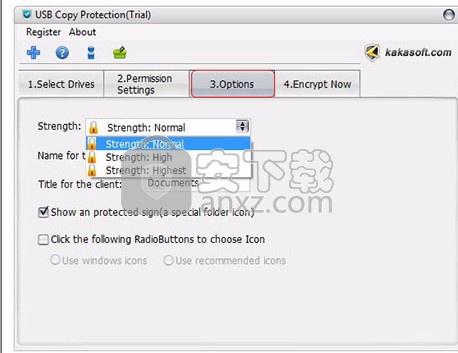
其他选项:
客户端名称:输入客户端名称。
客户的标题:输入客户的图块。
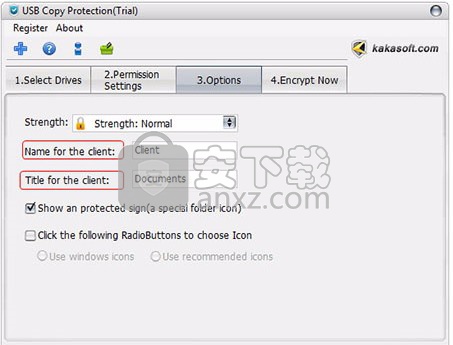
USB复制保护–立即加密
管理员密码:在密码框中输入管理员密码并确认。 请注意,跟踪版本的管理员密码为“ 123456”。
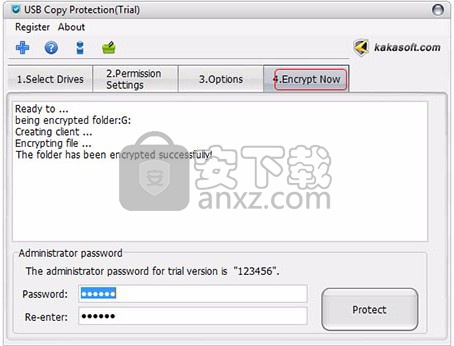
单击“保护”按钮以保护您的USB驱动器。
应用
为了开始比较不同用户的不同访问权限,假设用户1具有“读取访问权限”,而用户2具有“写入访问权限”。
在“权限设置”中将用户1和用户2的访问权限设置为管理员。
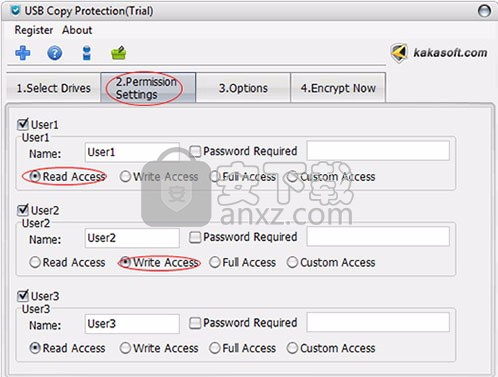
用户1的访问权限:
关闭USB复制保护的操作窗口,打开USB驱动器并运行“ Client.exe”。
以用户1登录。
打开USB驱动器磁盘,然后导航到右键单击菜单,只有“打开”选项可用,因此用户1只能打开和查看文件的内容。
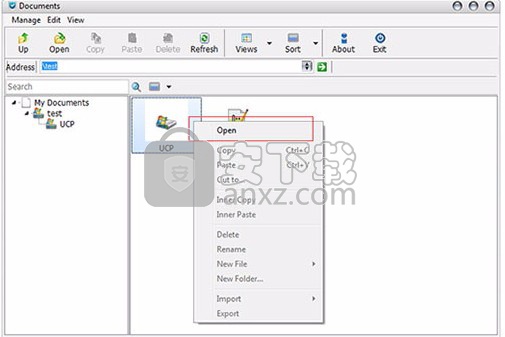
以用户身份登录2。
打开USB驱动器磁盘,然后导航至右键菜单,可以将文件导入磁盘,但不能将其复制到其他磁盘。
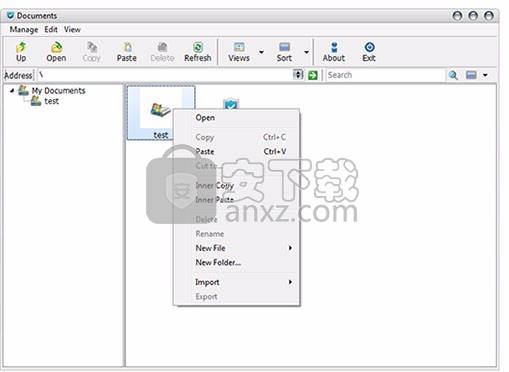
提示:
只有管理员具有对所有受保护文件的完全访问权限,并且能够限制和控制每个用户的访问权限,并为不同的用户分配特定的访问权限。
JetBrains dotMemory(内存分析工具) 内存工具243.0 MBv2019.3.3
详情Puredev MemPro(内存分析工具) 内存工具28.8 MBv1.6.0.0
详情内存坏块扫描 1.1 内存工具0.6 MB
详情hddllftool硬盘低格工具中文版 内存工具1.54 MBv4.4.0
详情RAM Saver Pro(内存优化工具) 内存工具1.0 MBv19.3 中文
详情SoftPerfect RAM Disk(创建虚拟内存盘) 内存工具4.27 MBv4.0.9 免费版
详情SuperRam v6.5.6.2013 汉化 内存工具5.00 MB
详情Free Up Ram v1.1 内存工具0.27 MB
详情Digital Media Doctor(内存卡检测修复) 内存工具5.8 MBv3.1.1.6 中文
详情32位Win7系统4g内存补丁 内存工具0.1 MB
详情Raxco PerfectDisk Pro(磁盘空间管理软件) 内存工具39.28 MBv14.0.893 免费版
详情GiliSoft USB Stick Encryption(U盘加密工具) 内存工具3.52 MBv6.1.0 免费中文版
详情PGWARE SuperRam(内存释放器) 内存工具3.7 MBv7.7.15.2019
详情内存虚拟硬盘 Primo Ramdisk Ultimate 内存工具7.65 MBv6.3.1 中文
详情Etcher(u盘镜像制作工具) 内存工具114.0 MBv1.5.71
详情FreeRAM XP Pro v1.51 汉化版 内存工具0.79 MB
详情内存扫把 1.95 内存工具1.27 MB
详情MemStat XP 1.6.0.0 汉化版 内存工具0.3 MB
详情RightMark RAMTester 2005 汉化版 内存工具0.29 MB
详情内存释放专家 v1.20 绿色版 内存工具0.03 MB
详情MemTest64(内存稳定性测试工具) 内存工具1.22 MBv1.0 中文版
详情超级兔子内存整理 4.2 内存工具0.29 MB
详情内存虚拟硬盘 Primo Ramdisk Ultimate 内存工具7.65 MBv6.3.1 中文
详情内存监视清理 Mem Reduct 内存工具0.15 MBV3.3.4.0 汉化版
详情内存专家(RAMExpert) 内存工具2.14 MBv1.16.0.38 汉化版
详情爱数anyshare 内存工具128 MBv6.0.11 官方版
详情微软出品的内存释放软件 纯正绿色便携版 内存工具0.15 MB
详情内存释放专家 v1.20 绿色版 内存工具0.03 MB
详情解决内存不能为read的工具 内存工具0.14 MB
详情Thaiphoon Burner 内存SPD修改工具 内存工具0.39 MB
详情MemTest 5.1 专业汉化版 内存工具0.02 MB
详情Digital Media Doctor(内存卡检测修复) 内存工具5.8 MBv3.1.1.6 中文
详情内存虚拟硬盘 GiliSoft RAMDisk v7.0 中文注册版 内存工具2.00 MB
详情师大云盘 内存工具43.1 MBv4.2.0.25 官方版
详情邦cbm2099e量产工具(ChipsBank UMPTool) 内存工具7.75 MBv7000 免费版
详情内存扫把 1.95 内存工具1.27 MB
详情JetBrains dotMemory(内存分析工具) 内存工具243.0 MBv2019.3.3
详情全能U盘修复工具 内存工具2.52 MBv6.4.2 官方版
详情龙帝国虚拟内存设置工具 2.0 内存工具0.29 MB
详情hddllftool硬盘低格工具中文版 内存工具1.54 MBv4.4.0
详情内存优化大师 v8.1.1.0242 汉化版 内存工具2.00 MB
详情内存扫把 1.95 内存工具1.27 MB
详情Windows内存整理 4.0 内存工具1.17 MB
详情Free Up Ram v1.1 内存工具0.27 MB
详情BySoft FreeRAM(自动释放内存) v4.0.5.102 绿色汉化版 内存工具0.48 MB
详情内存保姆 HSSC 3.1 内存工具1.67 MB
详情RightMark RAMTester 2005 汉化版 内存工具0.29 MB
详情RAM Idle Pro v3.6 汉化版 内存工具0.95 MB
详情RamCleaner 7.0 汉化版 内存工具0.87 MB
详情MemStat XP 1.6.0.0 汉化版 内存工具0.3 MB
详情